Notează fiecare detaliu important cu Sticky Notes
- Sticky Notes pentru Windows 10 este un instrument puternic conceput pentru a vă ajuta să rămâneți organizat și să vă creșteți productivitatea.
- Integrarea perfectă vă permite să vă sincronizați notele pe toate dispozitivele și să le faceți copii de rezervă, asigurându-vă că nu pierdeți niciodată informații valoroase.
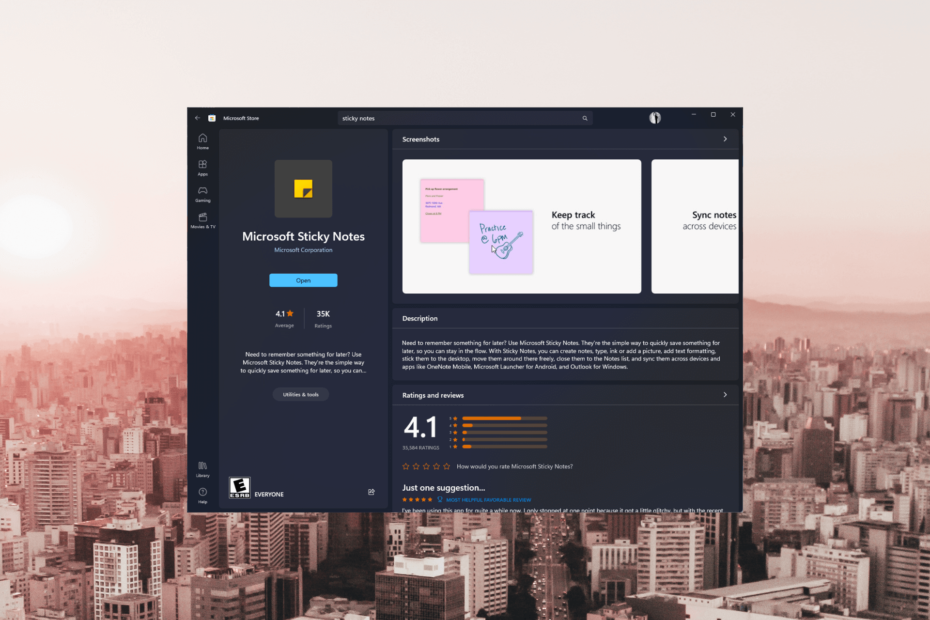
XINSTALAȚI FÂND CLIC PE DESCARCARE FIȘIER
- Descărcați Instrumentul de reparare PC Restoro care vine cu tehnologii brevetate (brevet disponibil Aici).
- Clic Incepe scanarea pentru a găsi probleme Windows care ar putea cauza probleme PC-ului.
- Clic Repara tot pentru a remedia problemele care afectează securitatea și performanța computerului.
- Restoro a fost descărcat de 0 cititorii luna aceasta.
Indiferent dacă aveți nevoie de mementouri rapide, liste de activități sau un spațiu pentru a nota idei creative, Sticky Notes oferă o platformă versatilă și ușor de utilizat chiar pe desktop-ul Windows 10.
În acest ghid, vom discuta despre procesul de descărcare, utilizare și copie de rezervă a Sticky Notes, permițându-vă să valorificați întregul potențial al acestei soluții puternice de luare de note.
Cum pot descărca și instala Sticky Notes?
Înainte de a vă implica în instrucțiunile de instalare a aplicației, ar trebui să luați în considerare efectuarea următoarelor verificări:
- Asigurați-vă că computerul rulează versiunea cu licență Windows 10.
- Aveți nevoie de un cont Microsoft pentru a descărca și instala aplicația.
- O conexiune la internet stabilă.
- Spațiu de stocare suficient pe dispozitiv pentru a găzdui instalarea.
- Verificați dacă aveți drepturi administrative.
Odată verificate toate acestea, treceți la pasul pentru a instala Sticky Notes, o platformă simplă și intuitivă pentru toate nevoile dvs. de luare de note.
- Lansa Magazin Microsoft.
- Căutați Note lipicioase în bara de căutare și faceți clic obține. Aplicația Sticky Notes va fi instalată pe computer.
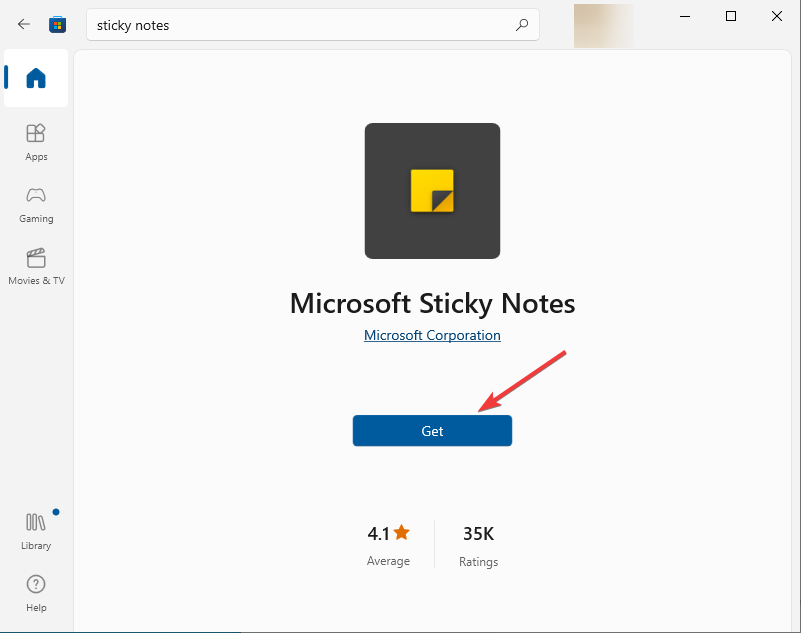
- Vă puteți conecta la contul Microsoft pentru a-l sincroniza pe dispozitivele dvs.
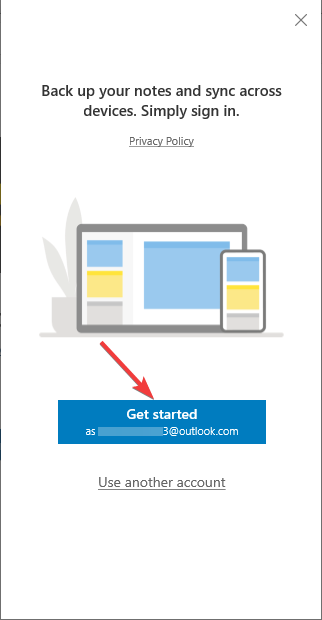
- ClipUp.exe: Ce este și cum să îi remediați erorile
- OneNote pentru Windows 10: Cum se descarcă și se instalează
Cum pot folosi Sticky Notes pentru Windows 10?
- Odată ce Sticky Notes este instalat, apăsați tasta Windows cheie, tastați note lipicioase, și faceți clic Deschis.
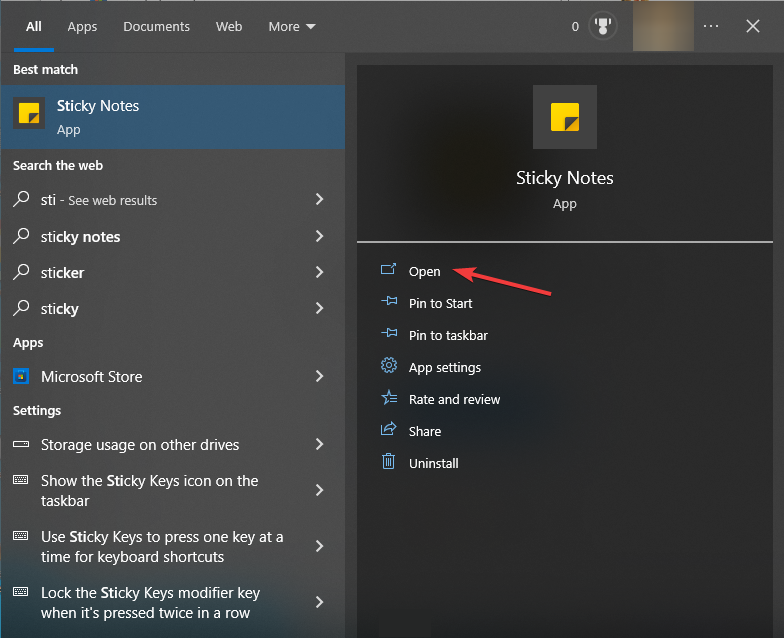
- Click pe + pentru a crea o notă goală. Acum adăugați conținut la notă și va fi salvat automat.
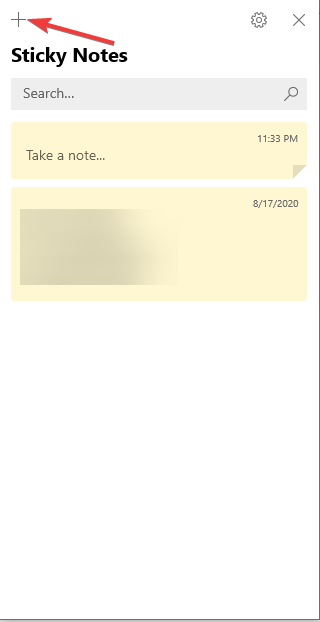
- Puteți face ca conținutul să apară îngroșat, cursiv, subliniat și marcatori.
- Faceți clic pe trei puncte.
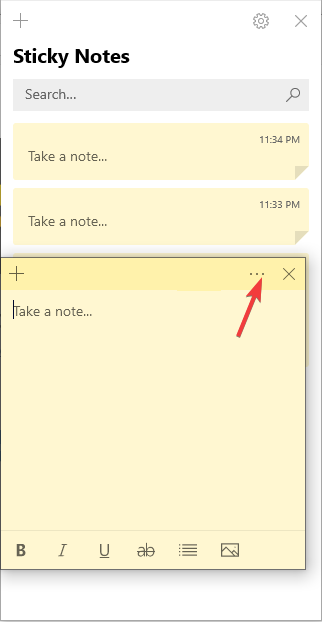
- Selectați orice culoare doriți pentru a schimba culoarea de fundal a notei.
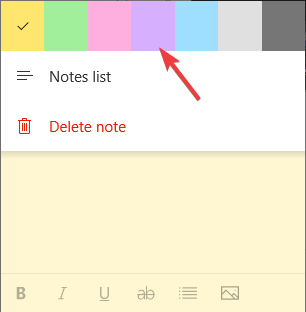
Cum pot face copii de rezervă și restabili Sticky Notes pe Windows 10?
1. Faceți o copie de rezervă a notelor
- presa Windows + R pentru a deschide Alerga fereastră.
- Tastați următoarea cale și faceți clic Bine:
%LocalAppData%\Packages\Microsoft. MicrosoftStickyNotes_8wekyb3d8bbwe\LocalState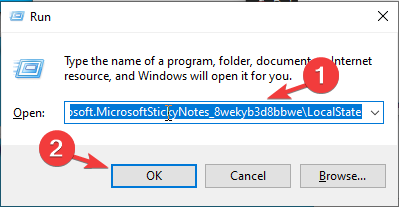
- Faceți clic dreapta pe prune.sqlite fișier și alegeți Copie.
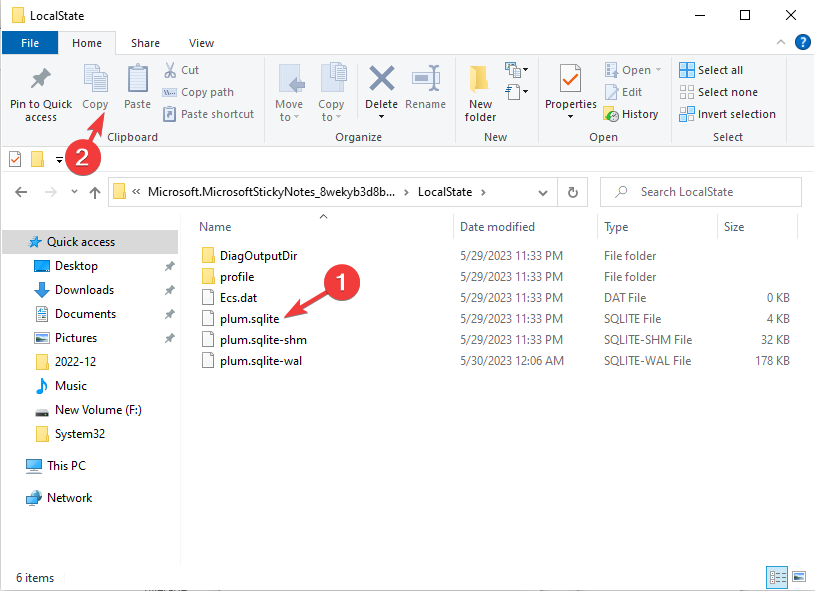
- presa Windows + E a deschide Windows Explorer și alegeți unde doriți să exportați copia de rezervă.
- Faceți clic dreapta în locația folderului și selectați Pastă butonul sau apăsați Ctrl + V pentru a le salva în folder.
Acesta este modul în care puteți face copii de rezervă pentru note. Acum vă puteți restaura notele pe același computer sau le puteți muta pe un alt computer.
2. Restabiliți notele
Pentru a restabili notele, trebuie să le înlocuiți pe cele existente prune.sqlite, aceasta va șterge notele anterioare de pe dispozitiv.
- presa Windows + E a deschide Windows Explorer.
- Mergeți la locația în care ați salvat notele lipicioase. Localizați prune.sqlite fișier, selectați-l și apăsați Ctrl + C pentru a o copia.
- presa Windows + R pentru a deschide caseta de dialog Run.
- Tastați următoarea cale:
%LocalAppData%\Packages\Microsoft. MicrosoftStickyNotes_8wekyb3d8bbwe\LocalState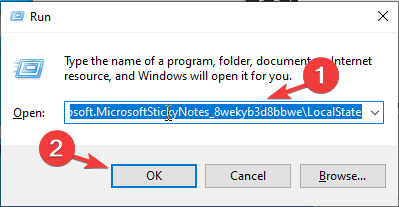
- Faceți clic dreapta pe folder și apăsați Ctrl + V. Notele lipicioase vor fi restaurate pe computer.
După ce ați terminat, deschideți Sticky Notes și puteți vedea notele în locația exactă în care se aflau când ați făcut backup.
Așadar, așa puteți descărca, utiliza și face copii de rezervă pentru note lipicioase pe Windows 10 și puteți îmbunătăți fluxul de lucru și nu pierdeți niciodată un detaliu crucial.
Dacă vrei a ta note să fie deasupra desktopului, citiți articolul nostru informativ pentru a verifica pașii.
Dacă aveți întrebări sau sugestii, nu ezitați să le menționați în secțiunea de comentarii de mai jos.
Mai aveți probleme? Remediați-le cu acest instrument:
SPONSORIZAT
Dacă sfaturile de mai sus nu v-au rezolvat problema, este posibil ca computerul să întâmpine probleme mai profunde cu Windows. Iti recomandam descărcarea acestui instrument de reparare a PC-ului (evaluat excelent pe TrustPilot.com) pentru a le adresa cu ușurință. După instalare, faceți clic pe butonul Incepe scanarea butonul și apoi apăsați pe Repara tot.


